機器後部卡紙 (後部卡紙/紙匣 2 卡紙)
如果液晶螢幕上顯示[後部卡紙]或[紙匣 2 卡紙],請執行以下步驟:
DCP-J1310DW/DCP-J1360DW
- 從電源插座上拔掉機器的電源線插頭。
- 如箭頭所示將紙匣 #1 (1) 從機器中完全拉出。

- 抬起紙張支撐板 (1),然後如箭頭所示,朝一定的角度將其從機器中完全拉出。
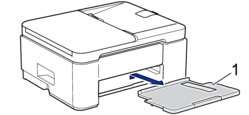
- 向下按機器後部的卡紙清除蓋 (1) ,然後將其打開 (2)。

- 從機器中慢慢拉出卡紙。
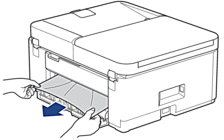
- 關閉卡紙清除蓋。確保蓋子已關緊。
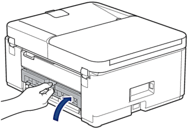
- 將紙張支撐板穩固地推回機器內。確保紙張支撐板正確嵌入溝槽。
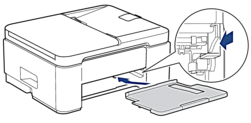
- 將紙匣穩固地推回機器內。

- 拉出紙張支撐板 (1) 直到其卡入定位,然後展開出紙托盤 (2)。
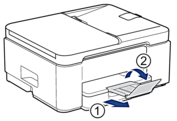
- 重新連接電源線。
MFC-J4350DW/MFC-J4355DW/MFC-J4555DW
- 從電源插座上拔掉機器電源線插頭。
- 重要事項
- (MFC-J4350DW/MFC-J4355DW)
拔掉機器電源線插頭前,您可以將儲存在機器記憶體中的傳真傳送到電腦或其他傳真設備,以防止丟失重要訊息。
- 如箭頭所示將紙匣 #1 (1) 從機器中完全拉出。
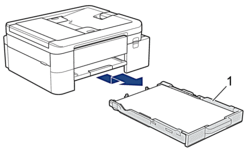
 (MFC-J4555DW) 如果液晶螢幕錯誤訊息為[紙匣 2 卡紙],如箭頭所示將紙匣 #2 (2) 也從機器中完全拉出。
(MFC-J4555DW) 如果液晶螢幕錯誤訊息為[紙匣 2 卡紙],如箭頭所示將紙匣 #2 (2) 也從機器中完全拉出。
- 如果液晶螢幕錯誤訊息為[後部卡紙],抬起紙張支撐板 (1),然後如箭頭所示,朝一定的角度將其從機器中完全拉出。

 視乎紙張尺寸,從機器前部比從機器後部更容易取出卡紙。
視乎紙張尺寸,從機器前部比從機器後部更容易取出卡紙。 - (MFC-J4350DW/MFC-J4355DW) 捏住兩個桿 (1),然後打開機器後部的卡紙清除蓋。
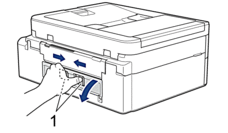
- (MFC-J4555DW) 打開機器後部的卡紙清除蓋 (1)。
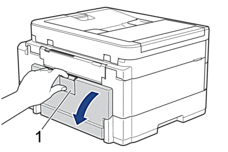
- 從機器中慢慢拉出卡住的紙張。

- 關閉卡紙清除蓋。確保蓋子已關緊。
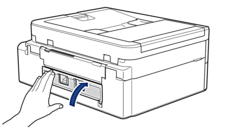
- 如果液晶螢幕錯誤訊息為[後部卡紙],將紙張支撐板穩固地推回機器內。確保紙張支撐板正確嵌入溝槽。
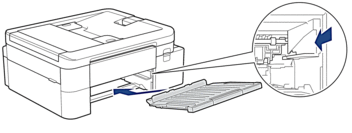
- 慢慢地將紙匣完全推入機器。
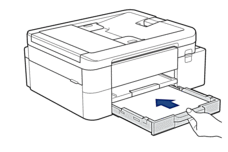
 (MFC-J4555DW) 如果液晶螢幕錯誤訊息為[紙匣 2 卡紙],慢慢地將紙匣 #2 也完全推入機器。
(MFC-J4555DW) 如果液晶螢幕錯誤訊息為[紙匣 2 卡紙],慢慢地將紙匣 #2 也完全推入機器。
- 拉出紙張支撐板 (1) 直到其卡入定位,然後展開出紙托盤 (2)。

- 重新連接電源線。
此頁對您有幫助嗎?



